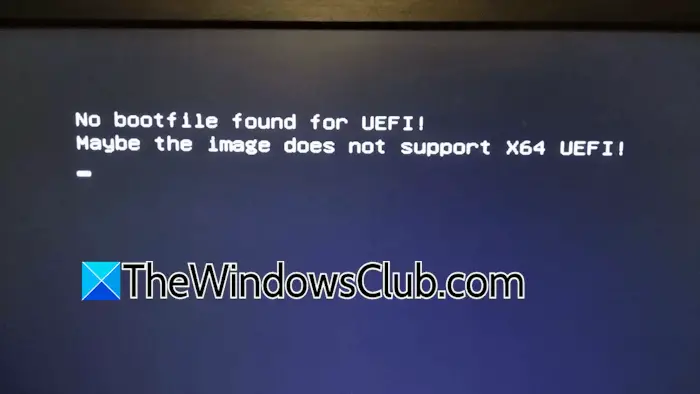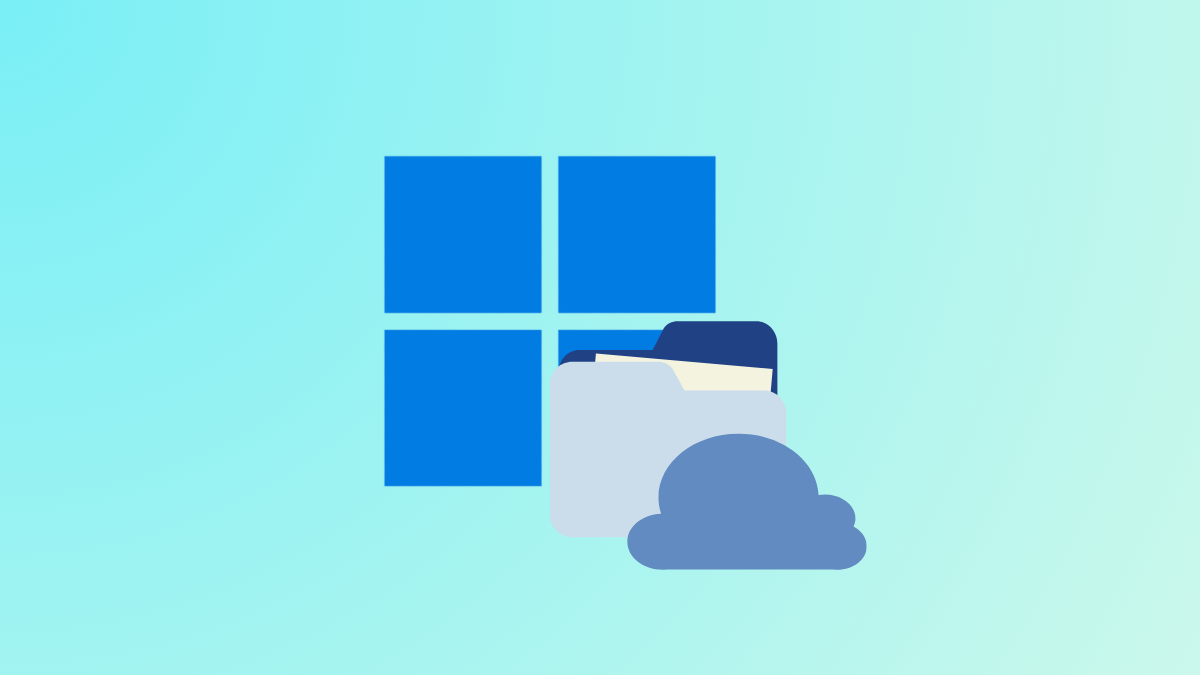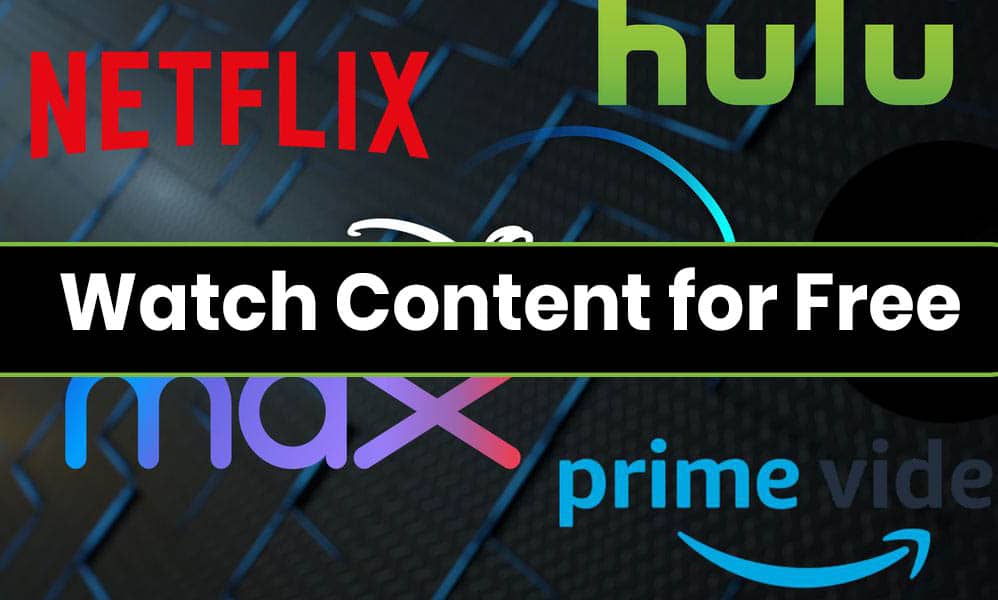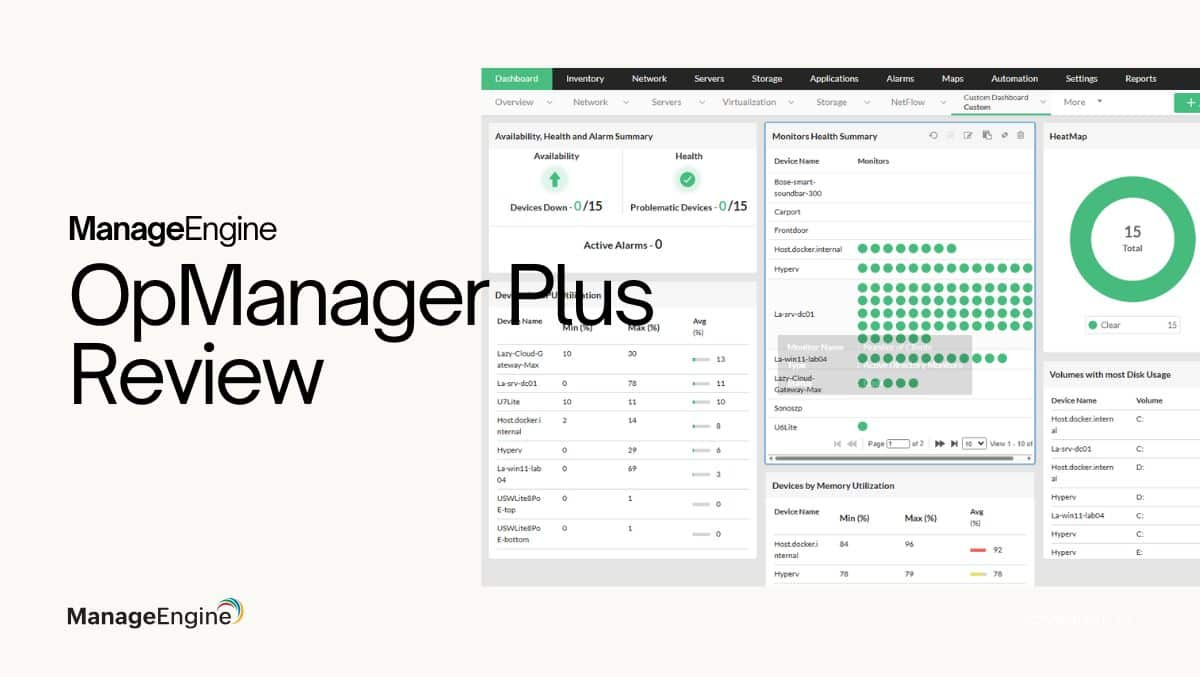Als je de “Fout bij het schrijven van de nieuwe inhoud van de waarde" in de Register-editor verschijnt terwijl u de waarden wijzigt, kunnen de oplossingen in dit artikel u helpen. U kunt de registerwaarden pas wijzigen nadat u deze fout heeft opgelost. Meestal treedt deze fout op vanwege toestemmingsproblemen in het register.
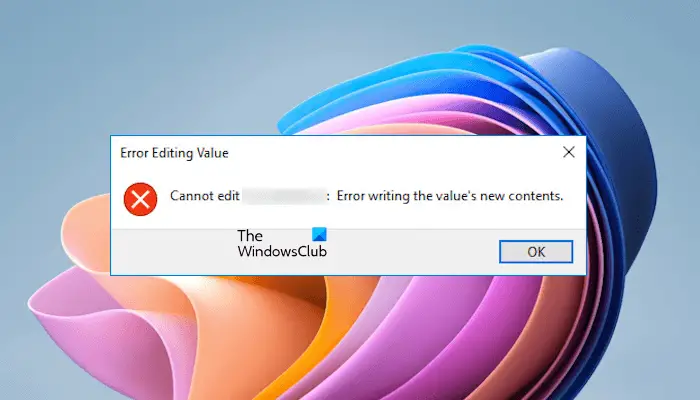
Om de “Fout bij het schrijven van de nieuwe inhoud van de waarde" wanneer u het register wijzigt, gebruikt u de onderstaande suggesties. Zorg ervoor dat u bent aangemeld als beheerder voordat u doorgaat. U kunt het register niet wijzigen met een lokaal account.
- Ben je ingelogd met een School- of Werkaccount?
- Schakel het verborgen beheerdersaccount in
- Neem de eigendom van de vereiste registersleutel over
- Gebruik Kladblok om het register te wijzigen
Laten we beginnen.
1] Ben je ingelogd met een school- of werkaccount?
U kunt de registerwaarden niet wijzigen als u bent aangemeld met een school- of werkaccount. Als dit uw pc is en u bent aangemeld met uw school- of werkaccount, logt u uit en logt u in met uw persoonlijke account.
2] Schakel het verborgen beheerdersaccount in
Het ontbreken van de vereiste machtigingen is de oorzaak van deze fout. Windows 11/10 heeft een ingebouwd beheerdersaccount. Dit account is standaard uitgeschakeld. U kunt het gebruiken voor probleemoplossingsdoeleinden.en log in op dat account. Open nu de Register-editor en wijzig de waarde hier. De fout zou deze keer niet moeten optreden.
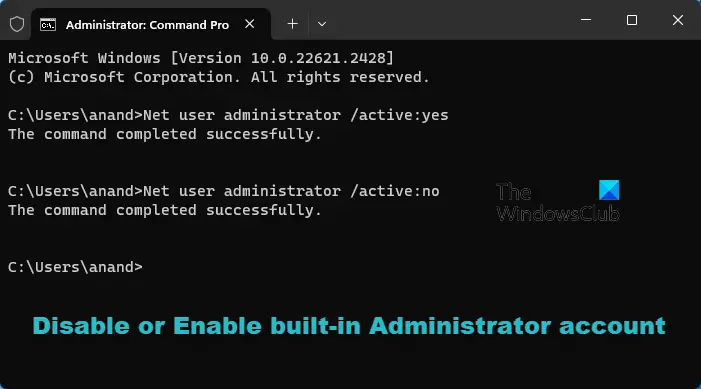
Wanneer u klaar bent, meldt u zich af bij het verborgen beheerdersaccount en meldt u zich aan bij Windows met uw persoonlijke account. Schakel nu het verborgen beheerdersaccount uit.
3] Neem de eigendom van de vereiste registersleutel over
Dat kan ookom deze fout te herstellen. Voordat u verdergaat,. Dit is belangrijk!
Klik nu met de rechtermuisknop op de vereiste registersleutel en selecteerMachtigingen. In deGroeps- of gebruikersnamenSelecteer uw gebruikersnaam en selecteer vervolgens hetToestaanselectievakje voorVolledige controle.
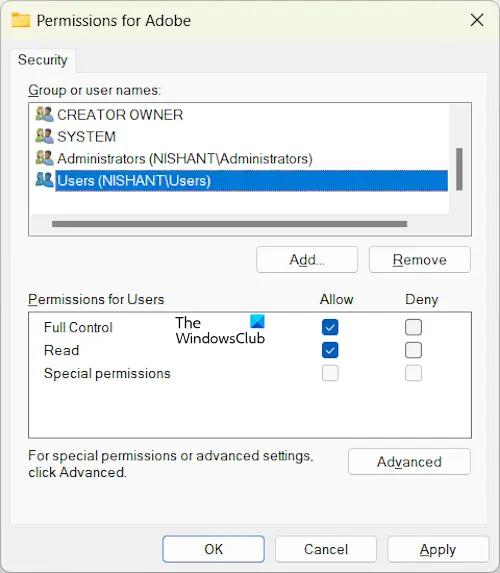
Als uw gebruikersnaam er niet is, klikt u opGeavanceerden klik vervolgens op deWijziginglink naast de Eigenaar. Typ uw gebruikersnaam en klik op Namen controleren. Klik nu op OK om die gebruikersnaam toe te voegen. Selecteer daarna de gebruikersnaam en geef er volledige controle over. Als dit niet werkt, voeg dan toeIedereenals gebruiker en geef er volledige controle over. Nu zou u de registerwaarde moeten kunnen wijzigen.
4] Gebruik Kladblok om het register te wijzigen
U kunt ook Kladblok gebruiken om het register te wijzigen. Klik met de rechtermuisknop op de vereiste registersleutel en selecteerExporteren. Als u de subsleutelwaarden wilt wijzigen, exporteert u alleen die subsleutel. Nadat u de registersleutel of subsleutel heeft geëxporteerd, maakt u er een kopie van en slaat u deze op een andere locatie op uw harde schijf op, zodat u de oorspronkelijke waarden van die registersleutel kunt herstellen als u een fout maakt.
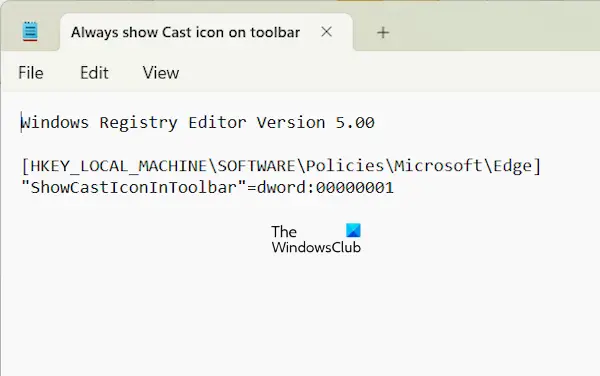
Klik nu met de rechtermuisknop op de geëxporteerde registersleutel en selecteerBewerken in Kladblok. Wijzig de waarde in Kladblok, sla deze op en sluit Kladblok. Dubbelklik op de geëxporteerde registersleutel om deze samen te voegen met uw register. Klik op Ja als u hierom wordt gevraagd.
Ik hoop dat dit helpt.
Verwant:
Hoe los ik Ongeldige waarde voor registerfout op?
Mogelijk ziet u de “"fout tijdens het openen van een afbeelding of video. Om deze fout te verhelpen, kunt u een aantal oplossingen proberen, zoals het repareren van uw systeemimagebestanden, het opnieuw instellen of repareren van de Foto's-app, enz. Als dit niet werkt, verwijdert u de Foto's-app en installeert u deze opnieuw.
Hoe repareer ik mijn register?
Verschillende factoren zijn verantwoordelijk voor registercorruptie op een Windows-pc, zoals verweesde vermeldingen, malware-aanvallen, enz, kunt u enkele oplossingen proberen, zoals het repareren van de systeemimagebestanden, het uitvoeren van de opstartreparatie, het uitvoeren van Systeemherstel, enz.
Lees het volgende:.